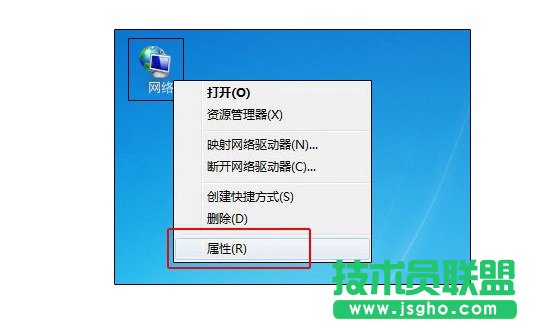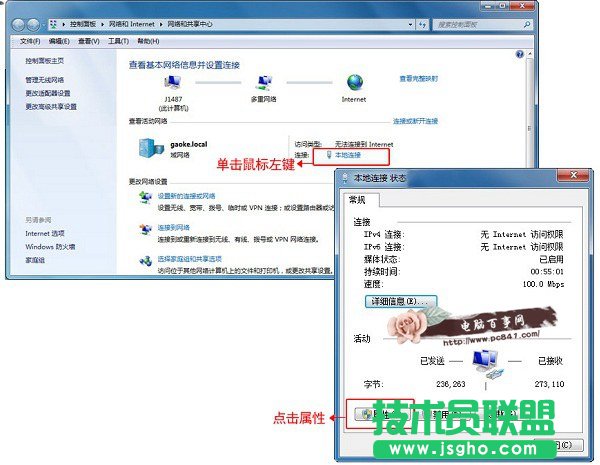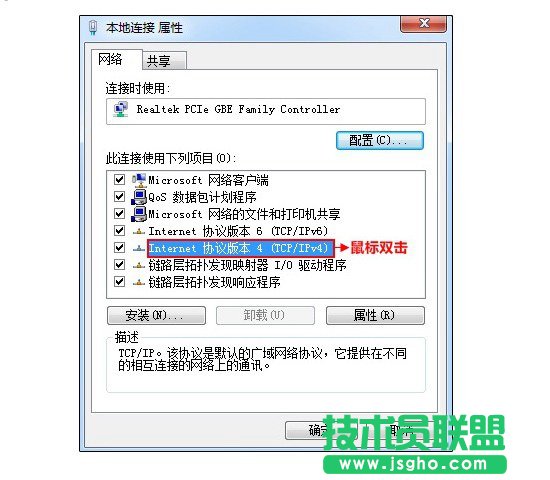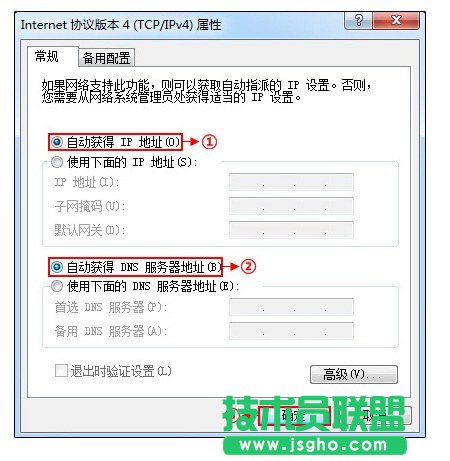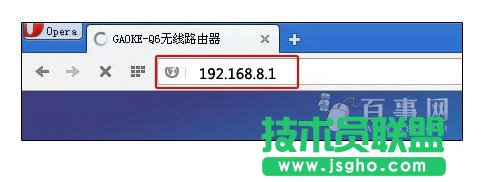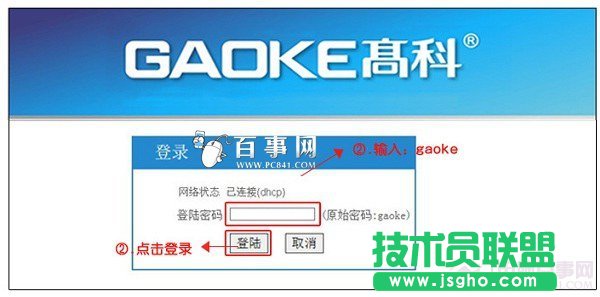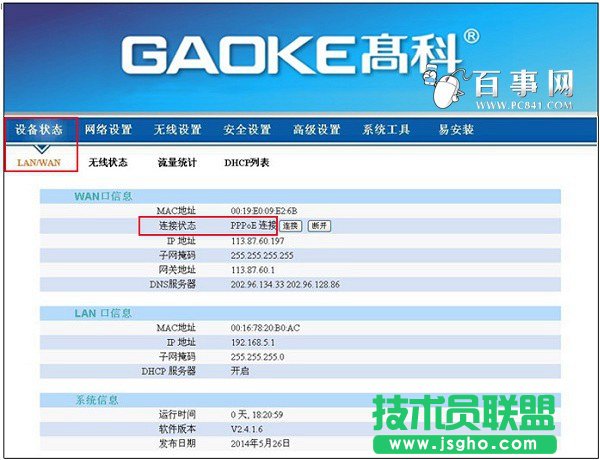- 5G網(wǎng)絡(luò)技術(shù)介紹
- 一種常用網(wǎng)絡(luò)技術(shù):MODEM接入方式
- 對于各種無源光網(wǎng)絡(luò)技術(shù)的綜合講解
- 全方位講解Mesh網(wǎng)絡(luò)技術(shù)優(yōu)勢
- 接入網(wǎng)絡(luò)技術(shù)3網(wǎng)融合仍面臨多種問題
- 討論光接入網(wǎng)絡(luò)技術(shù)的應(yīng)用
- 寬帶接入網(wǎng)絡(luò)技術(shù)將推陳出新
- 光網(wǎng)絡(luò)技術(shù)進展與干線工程應(yīng)用
- 對等網(wǎng)絡(luò)技術(shù)在IPTV中的應(yīng)用研究
- 全光網(wǎng)絡(luò)技術(shù)及其進展前景漫談
- 9大技術(shù)如何支撐未來網(wǎng)絡(luò)技術(shù)NGN?
- 詳細介紹下一代網(wǎng)絡(luò)技術(shù)——NGN技術(shù)
推薦系統(tǒng)下載分類: 最新Windows10系統(tǒng)下載 最新Windows7系統(tǒng)下載 xp系統(tǒng)下載 電腦公司W(wǎng)indows7 64位裝機萬能版下載
高科路由器如何設(shè)置
發(fā)布時間:2023-01-18 文章來源:xp下載站 瀏覽:
|
網(wǎng)絡(luò)技術(shù)是從1990年代中期發(fā)展起來的新技術(shù),它把互聯(lián)網(wǎng)上分散的資源融為有機整體,實現(xiàn)資源的全面共享和有機協(xié)作,使人們能夠透明地使用資源的整體能力并按需獲取信息。資源包括高性能計算機、存儲資源、數(shù)據(jù)資源、信息資源、知識資源、專家資源、大型數(shù)據(jù)庫、網(wǎng)絡(luò)、傳感器等。 當(dāng)前的互聯(lián)網(wǎng)只限于信息共享,網(wǎng)絡(luò)則被認為是互聯(lián)網(wǎng)發(fā)展的第三階段。
一、高科無線路由器安裝 高科路由器與其它路由安裝方法一樣,首先需要將路由器的WAN口連接到貓(Modem)Lan口,如果是光纖用戶,沒有貓的話,光纖網(wǎng)線直接插入路由器的WAN摳即可。
一張圖看懂高科無線路由器安裝 路由器的LAN四個接口可以隨便選擇一個與電腦的以太網(wǎng)接口連接。最后連上路由器的電源線,完成所有線路的連接,就可以進行下一步的了。 二、高科無線路由器設(shè)置教程,這里以高科Q307R無線路由器設(shè)置為例,演示的為Win7。 a)檢查一下本地IP設(shè)置 1、首先在電腦桌面,用鼠標右鍵點擊“網(wǎng)絡(luò)”出現(xiàn)如下圖界面后,點擊“屬性”,如下圖所示。
2、鼠標左鍵單擊“本地連接”然后點擊“屬性”,如下圖所示。
3、在本地連接屬性設(shè)置中,雙擊“Internet協(xié)議版本4(TCP/IP”),如下圖所示。
4、將這里的設(shè)置改成“自動獲取IP地址”和“自動獲取DNS服務(wù)器地址”,完成后點擊底部的“確定”。
注:一般電腦默認設(shè)置都是自動獲取IP和DNS,如果此前沒有設(shè)置過本地IP,以上四步可以忽略,一下是高科無線路由器設(shè)置的正式步驟。 b)高科Q307R無線路由器設(shè)置步驟 1、打開電腦瀏覽器,然后鍵入地址:192.168.1.1 完成后,按回車鍵打開,如下圖所示。
圖一 2、在彈出的高科頁面密碼登陸框輸入登陸密碼,默認密碼為:gaoke,輸入密碼后,點擊底部的“登陸”,如下圖所示。
圖二 3、在“上網(wǎng)設(shè)置”界面輸入你撥號上網(wǎng)的用戶名和密碼,然后點擊“克隆MAC地址”設(shè)置路由器的Wifi密碼,然后點擊“保存”,如下圖所示。
高科Q307R無線路由器設(shè)置圖解 注:撥號用戶名與密碼就是網(wǎng)絡(luò)運營商提供給您的上網(wǎng)寬帶賬號密碼,Wifi密碼是自己需要設(shè)置的,用于筆記本或者智能手機連接時用到,密碼盡量設(shè)置為復(fù)雜一些,防止被蹭網(wǎng)。 4、保存完成之后,頁面自動跳轉(zhuǎn)到“設(shè)備狀態(tài):頁面,檢查"WAN口信息”,“連接狀態(tài)”顯示“PPPoE連接”,則表示設(shè)置成功,可以上網(wǎng)了,如下圖所示。
網(wǎng)絡(luò)的神奇作用吸引著越來越多的用戶加入其中,正因如此,網(wǎng)絡(luò)的承受能力也面臨著越來越嚴峻的考驗―從硬件上、軟件上、所用標準上......,各項技術(shù)都需要適時應(yīng)勢,對應(yīng)發(fā)展,這正是網(wǎng)絡(luò)迅速走向進步的催化劑。 |
相關(guān)文章
上一篇:找到路由器密碼不得不知的步驟